随着智能手机的普及,越来越多的人选择在手机上处理办公文档,尤其是表格文件。苹果公司的iPhone因其强大的性能和便捷的操作,成为很多用户的首选设备。那么,iPhone怎么填Excel表呢?本文将从多方面详细介绍如何在iPhone上高效填写Excel表格,适合中国地区用户的使用习惯及实际需求。

一、iPhone上Excel文件的获取及打开
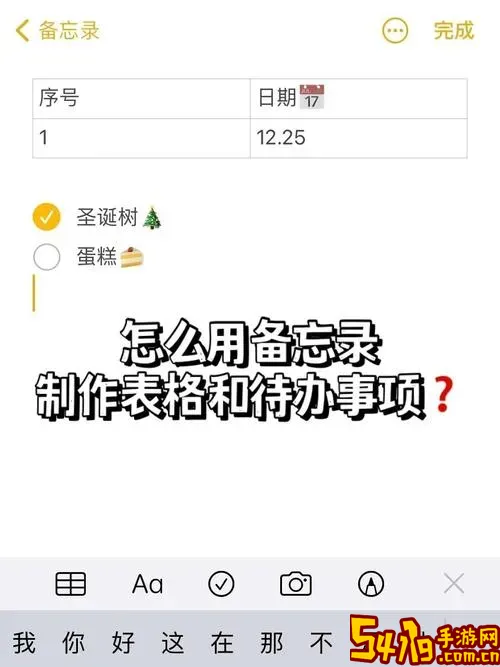
在iPhone上填写Excel表格,首先需要确保能够打开Excel文件。常见的获取方式包括:
通过邮件附件下载,打开后系统会自动提示选择应用。
使用云盘服务,如iCloud、百度网盘、阿里云等,下载后打开。
通过微信、QQ等社交软件接收文件,支持直接预览和编辑。
推荐使用微软官方推出的Excel iOS版应用,这款应用在中国区App Store可直接下载安装。下载后,用户打开Excel文件时,默认会使用Excel应用打开,保证文件格式和功能的完整性。
二、安装并登录微软Excel应用
在iPhone上编辑Excel文件,安装官方Excel应用是最好的选择。步骤如下:
打开App Store,搜索“Microsoft Excel”,下载安装。
安装完成后,打开应用,使用微软账号登录。微软账号在中国地区可通过手机号注册,支持微软提供的多种身份验证方式。
登录后,可同步OneDrive云盘,方便保存和访问云端文档。
若用户没有微软账号,可以选择用手机本地保存文件或借助第三方云盘打开和编辑。
三、iPhone填写Excel表格的具体操作
打开Excel文件后,界面会显示表格内容。填写过程需要注意以下几点:
单元格选择:点击需要填写的单元格,弹出键盘,输入文字或数字。
公式输入:在单元格中输入“=”,激活公式编辑模式,可以使用基本的加减乘除、函数等。
格式调整:通过底部或顶部菜单调整字体、颜色、背景、边框等,使表格更美观。
表格导航:使用手指滑动来浏览不同区域,双击单元格或长按可更精确编辑。
撤销重做:在顶部菜单栏提供撤销和重做功能,方便修改操作。
值得注意的是,iPhone屏幕较小,编辑较复杂的表格时,可能会感到不便。建议先草稿整理,再在电脑端完成复杂操作。
四、输入快捷技巧提升效率
由于手机输入相较电脑键盘效率较低,以下几个技巧有助于提升填写Excel的体验:
使用拼音输入法快速输入中文内容,Excel支持中英文混输。
开启数字键盘,快速输入数字和符号。
利用复制粘贴功能批量填充相同或相关内容。
预设常用短语或数字,用“文本替换”功能快速调出。
此外,使用外接蓝牙键盘也是提升长时间输入效率的好方法,许多用户在移动办公中都配置了蓝牙键盘。
五、保存与分享Excel文件
完成编辑后,保存文件是重点。Excel iOS版支持自动保存至OneDrive、SharePoint或本地文件。中国用户也可使用第三方云服务:
iCloud云盘,便捷且深度整合iOS系统。
百度网盘、腾讯微云,支持多平台同步。
利用微信、QQ直接发送Excel文件给同事或朋友。
在企业办公环境中,推荐使用OneDrive与微软365配合使用,确保文件版本同步和数据安全。
六、常见问题及解决方法
1. 文件无法打开:确保Excel版本更新到最新,有时旧版本App无法打开较新格式的文件。
2. 输入时键盘挡住内容:可上下滑动调整视图,或缩放放大缩小单元格。
3. 格式显示异常:建议打开文件时避免导出为兼容格式,保持.xlsx原生格式,防止数据丢失。
4. 无法登录账号:检查网络连接,及账号区域设置是否为中国区,避免访问限制。
总结来说,iPhone填写Excel表虽有屏幕和操作局限,但借助官方App及合理技巧,依然能高效完成日常办公任务。随着5G网络和云办公的发展,手机端处理表格将更加普及与便捷,为中国地区广大用户带来便利。